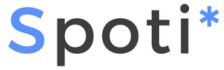Wyświetlanie wyników quizów
Strona wyniku quizów, jest stroną gdzie uczestnik trafia od razu po ukończeniu quizu. Znajduje się tam wiele elementów, które możemy dostosować do naszych potrzeb.
- Porównanie wyniku uczestnika, do średniej wyników dla danego quizu.
- Oznaczenie poprawnych i niepoprawnych odpowiedzi.
- Wyświetlanie innych wiadomości zwrotnych w zależności od wyniku.
- Wyświetlanie ogólnego wyniku, wyniku w odniesieniu do kategori, ilości poprawnych odpowiedzi, spędzonego czasu.
Jak przejść do ustawień?
Przejdź do PLATFORMA LMS > QUIZY
Kliknij na quiz, który chcesz zmienić
Przejdź do zakładki ustawienia
Odnajdź sekcje “Wyświetlanie strony wyników”
Poniżej lista wszystkich dostępnych opcji:

Komunikat po zakończeniu quizu
Ta funkcja nazywana czasami „poziomami ukończenia”, umożliwia wyświetlanie własnej wiadomości użytkownikom
na stronie z wynikami quizu.
- Wybierz, aby wyświetlać tylko jedną, uniwersalną wiadomość dla wszystkich użytkowników
- Pokazuj różne wiadomości, na bazie wyniku jaki osiągnęli użytkownicy w quizie
- Dodawaj tyle poziomów, ile potrzebujesz (technicznie maksymalna wartość to 100)
- Dla każdego poziomu ustaw wynik minimalny (w %), który musi być osiągnięty, aby użytkownik mógł zobaczyć
tę wiadomość

Aby wyświetlić komunikat po zakończeniu quizu:
- Włącz ustawienie Komunikat po zakończeniu quizu
- Jeżeli chcesz pokazywać tą samą wiadomość dla wszystkich użytkowników, należy wprowadzić wiadomość
w pierwszym polu, i nic więcej
Teraz spróbujmy użyć różnych przykładów z wieloma wiadomościami:
- Wyświetl wiadomość „Proszę spróbować ponownie” dla użytkowników z wynikiem pomiędzy 0% a 80%
- Wyświetl wiadomość „Zaliczyłeś” dla użytkowników z wynikiem pomiędzy 81% a 89%
- Wyświetl wiadomość „Otrzymałeś certyfikat” dla użytkowników z wynikiem pomiędzy 90% a 100%
Po włączeniu ustawienia Komunikat po zakończeniu quizu:
- Wprowadź swoją wiadomość dla przedziału od 0% do 80% w pierwszym polu
- Kliknij link „ + Dodaj ocenę” pod polem
- Wprowadź 81 w polu “ Z ___% wynik, wyświetl ten komunikat”
- Dodaj swoją wiadomość dla przedziału 81% do 89%
- Kliknij link „+ Add graduation” pod polem
- Wprowadź 90 w polu “Z ___% wynik, wyświetl ten komunikat”
- Dodaj swoją wiadomość dla przedziału 90% do 100%
Właśnie udało ci się utworzyć zestaw 3 oddzielnych wiadomości. Każdy użytkownik otrzyma wiadomość po zakończeniu quizu, jednak będzie ona się różnić w zależności od tego, jaki osiągnie wynik.
Pokaż przycisk “Restart Quiz”
Dodaje przycisk restartowania quizu na stronie wyników.
Wyświetlanie wyników niestandardowych
Tutaj jest wiele opcji, które możemy włączyć aby dostarczyć więcej informacji dotyczących wyniku quizu dla uczestnika.
- Średni wynik: Wyświetla wykres, z wynikiem uczestnika w porównaniu do wyniku pozostałych uczestników quizu.
- Wynik kategorii: Wyświetla wynik ( w procentach), podzielony na kategorie pytań.
- Ogólny wynik: Wyświetla liczbę zdobytych punktów, punktów możliwych do zdobycia oraz wynik procentowy.
- Liczba poprawnych odpowiedzi: Wyświetla liczbę poprawnych odpowiedzi w stosunku do wszystkich pytań.
- Spędzony czas: Wyświetla czas, jaki uczestnik potrzebował na ukończenie quizu.
Niestandardowa odpowiedź zwrotna
Po włączeniu ustawienia niestandardowa odpowiedź zwrotna, możemy wybrać jaki typ odpowiedzi zwrotnej zostanie wyświetlony uczestnikowi po zakończeniu quizu. Ustawienia zawierają:
- Wyświetlanie tylko wyniku
- Wyświetlenie uczestnikowi, które odpowiedzi były poprawne i niepoprawne
- Wyświetlanie własnej wiadomości nad każdym pytaniem
Poprawne / niepoprawne wiadomości
Poprawne i niepoprawne wiadomości mogą zostać wyświetlone powyżej każdego pytania.
- Jeżeli uczestnik odpowiedział na pytanie poprawnie, słowo “Poprawnie”, może zostać wyświetlone powyżej pytania.
- Jeżeli uczestnik odpowiedział na pytanie niepoprawnie, słowo “Niepoprawnie”, może zostać wyświetlone powyżej pytania.
- Pomiędzy “Poprawnie” a “Niepoprawnie”, może zostać dodana własna wiadomość dla każdego pytania
- Pokaż jedną wiadomość dla poprawnych odpowiedzi a drugą dla niepoprawnych lub
- Pokaż tą samą wiadomość niezależnie czy uczestnik odpowiedział poprawnie czy niepoprawnie.
Konfiguracja wiadomości
Jeżeli chcesz wyświetlić poprawną/niepoprawną wiadomość po każdym pytaniu poniżej instrukcja:
- Przejdź do Platforma LMS > Pytania
- Kliknij na pytanie, do którego dodać wiadomość
- Przejdź do sekcji Wiadomość dla poprawnej odpowiedzi
- (Opcjonalnie) Zaznacz Taka sama wiadomość dla poprawnych i niepoprawnych (jeżeli chcesz wyświetlać tą samą wiadomość niezależnie od udzielonej odpowiedzi)
- Wprowadź wiadomość w edytorze
- (Opcjonalnie) Jeżeli zostawisz odznaczony checkbox w kroku 4, wprowadź inną wiadomość dla uczestnika kiedy odpowie na pytanie niepoprawnie.
Wyświetl przycisk pytania
Po włączeniu tej opcji przycisk pokaż pytania zostanie włączony na stronie wyników. Tylko informacje, które zostały oznaczone w poprzedniej sekcji “Niestandardowa odpowiedź zwrotna”, zostaną wyświetlone